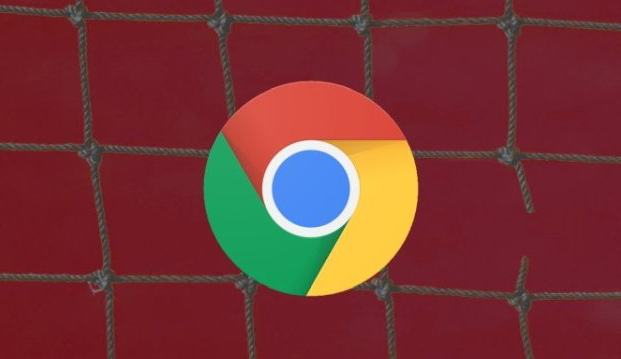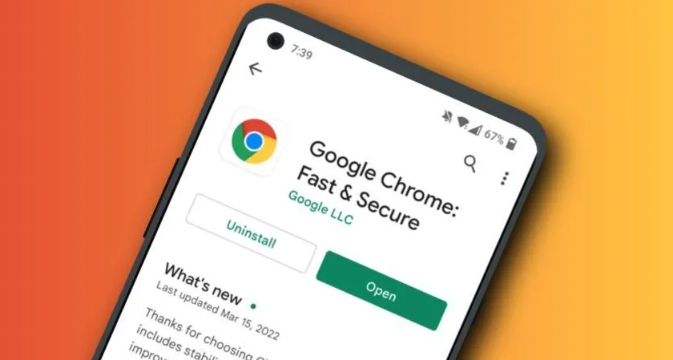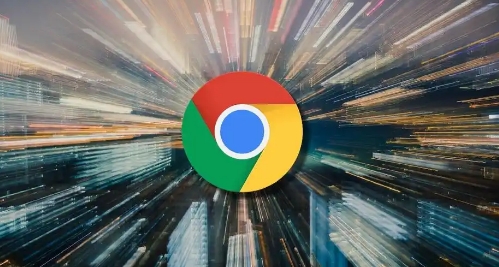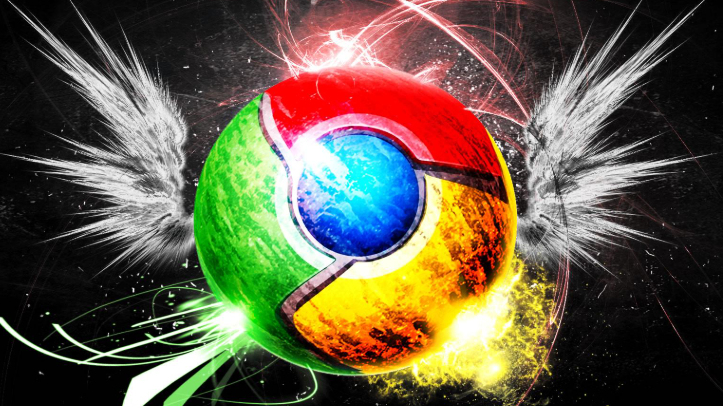详情介绍
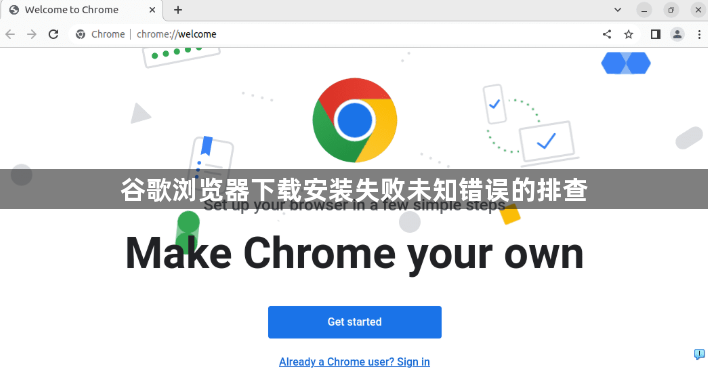
1. 检查网络连接稳定性
- 确保设备已正常接入互联网,可以尝试打开其他网页验证网速是否流畅。不稳定的网络可能导致安装包下载中断或损坏,引发未知错误提示。建议切换至可靠的Wi-Fi环境或使用移动数据重新尝试下载。
2. 清理临时文件夹残留文件
- 打开系统的磁盘清理工具,删除所有临时文件和缓存数据。残留的旧版安装残余可能与新版本产生冲突,导致安装程序异常终止。重点清理“AppData”“Local”等目录下与Chrome相关的条目。
3. 以管理员权限运行安装程序
- 右键点击下载完成的安装包,选择“以管理员身份运行”。部分系统权限不足会阻止关键组件写入注册表或系统目录,提升权限可避免因权限限制导致的静默失败现象。
4. 关闭安全软件实时防护功能
- 暂时禁用杀毒软件、防火墙及第三方安全防护工具。某些安全策略可能误将安装程序识别为潜在威胁而拦截其运行。完成安装后记得重新启用这些保护机制。
5. 手动更新操作系统补丁
- 进入控制面板检查Windows Update状态,安装所有可用的系统更新。过时的操作系统版本可能存在兼容性漏洞,影响现代应用程序的正常部署流程。重启计算机使更新生效后再试一次安装过程。
6. 更换存储路径避开加密分区
- 如果默认安装在系统盘空间不足,可选择手动指定其他磁盘位置。避免将浏览器安装在采用BitLocker加密的分区内,这种加密方式有时会干扰文件解压过程。
7. 重置主机名解析设置
- 通过命令提示符执行ipconfig /flushdns命令清除本地DNS缓存。错误的域名解析记录可能造成连接谷歌服务器时的超时问题,刷新缓存能强制获取最新的IP地址分配。
8. 比对官方哈希校验值验证完整性
- 访问谷歌官网提供的MD5/SHA校验码页面,对照计算已下载文件的数字指纹。传输过程中发生的微小改动都会导致验证不匹配,此时需要重新下载安装包以确保原始纯净度。
9. 创建新的用户账户独立测试
- 在系统中新建一个标准用户账户,在此环境下启动安装程序。原有账户下的个人配置或策略组策略设置可能暗中破坏安装流程,新账户能提供干净的测试环境用于定位问题根源。
10. 查看事件日志获取详细错误码
- 打开“事件查看器”,导航至Windows日志下的应用程序模块。筛选关键词查找与Chrome安装相关的错误条目,具体的错误代码能帮助精准判断故障环节并采取针对性修复措施。
按照这些步骤操作,用户可以逐步排查并解决谷歌浏览器下载安装过程中遇到的未知错误。重点在于系统化地检查各个可能影响安装的因素,从基础连接到高级设置逐一排除障碍。